打印机是现在办公很常使用的,可以连接电脑设备,最近有Win7系统的用户向小编询问,连接打印机的时候遇到了需要输入网络密码的情况,不知道应该怎么连接,本篇整理了详细的解决方法,操作简单,分享给大家,感兴趣的一起看看吧。
Win7连接打印机提示需要输入网络密码怎么办?
1、当连接远程共享的打印机时,弹出Windows提示输入网络密码的窗口,简单的办法是输入,但是注销或重启后,就要重新输入了,如下图所示。
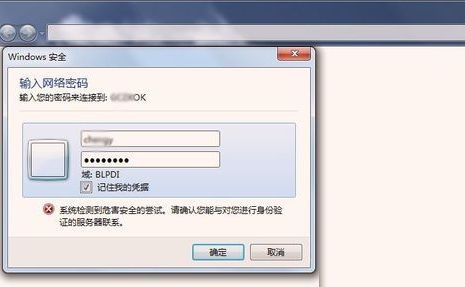
2、可以更改账户的设置,鼠标左键打开【控制面板】,单击【用户账户】,如下图所示。
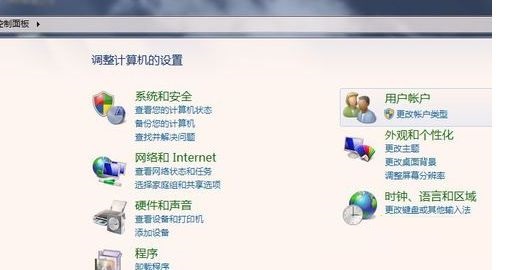
3、接着,在弹出的【用户账户】窗口下,选择凭据管理器,如下图所示。

4、然后,在弹出的【凭据管理器】窗口下,鼠标左键单击【添加Windows凭据】,如下图所示。

5、在弹出的【添加Windows凭据】窗口上,可以把打印机共享的主机的名字输入,这样就可以记住登录信息了,如下图所示。

6、当添加好Windows凭据后,可以看到所添加的凭据信息,这样在计算机重启或注销后,登录远程打印机,就不用输入网络密码了,如下图所示。
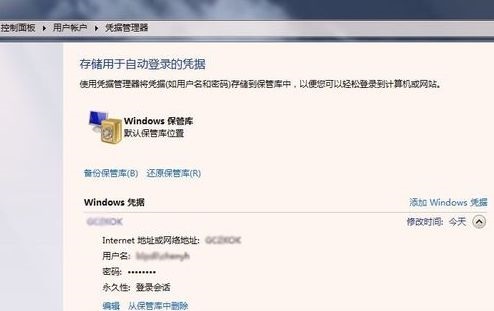
win7连接网络打印机时需要密码
解决方法及步骤:
首先在电脑桌面,找到并右键点击【此电脑】图标,选择点击【管理】选项。
2. 进入【计算机管理】界面,点击打开左侧的【本地用户和组】。
3. 点击【用户】选项, 然后点击右侧【Guest】选项。
4. 在弹出的【Guest】属性中,取消勾选【常规】选项卡下所有的选项框,点击【确定】。
5. 完成后,重启电脑即可。
资料拓展:
打印机(Printer) 是计算机的输出设备之一,用于将计算机处理结果打印在相关介质上。衡量打印机好坏的指标有三项:打印分辨率,打印速度和噪声。 打印机的种类很多,按打印元件对纸是否有击打动作,分击打式打印机与非击打式打印机。按打印字符结构,分全形字打印机和点阵字符打印机。
win7连接网络打印机需要输入网络密码,怎么办
经历了再三的百度和n次重启,终于用以下办法解决了(亲身体验):
Win7对Win7机器,主要还是解决凭据问题。(前提是已经共享成功,并建立局域网,每次都输入,快烦死人了!!!)
出现此问题的原因是主机电脑重启后,客户端电脑不能自动连接到主机电脑的解决办法如下:
操作如下:
(1) 打开“控制面板”→“用户账户和家庭安全”添加windows凭据解决此问题。
(2) 选择“凭据管理器"。
(3) 选择“添加windows凭据”。
(4)输入主机电脑IP地址、账户和密码,点击“确定”完成设置。
重点来了!!!!(之前我卡到这一步,不能进行,试了很多次才得出以下结论):
①网络地址:主机电脑的电脑名称
②用户名:Administrator
③密码:主机的密码
一定要确定:凭据的永久性:企业!然后重启电脑,看看如果不是企业,再添加一次就好了!还是不行德华可以在主机上也添加客户机的凭证,反正我是加了。
从此以后告别打印机需要密码的时代,一个一个字打的,就是为同样苦恼的你解决问题的!!!
在win7系统中连接打印机共享总是提示需要密码该怎么办
1、首先点击开始--运行输入gpedit.msc后回车;
2、然后依次展开:计算机配置--windows设置--安全设置--用户权限分配--拒绝从网络访问这台计算机,双击点开拒绝从网络访问这台计算机这个策略删除里面的guest用户;
3、接着再计算机配置--windows设置--安全设置安全选项--网络访问:本地帐户的共享和安全模式,双击点开,把访问类型改为:仅来宾
4、右击计算机选择管理选项--系统工具--本地用户和组--用户--启用Guest用户;
5、之后右键,去掉停用此帐户前面的勾;
6、在网络和共享中心中打开“选择家庭和共享选项”--“更改高级共享设置”,关闭密码访问共享即可。
